بصرف النظر عن تحميل المحتوى ومشاهدته ، يمكنك التعليق على YouTube من أجل ترك رأينا. باستخدام هذا ، يمكنك أيضًا التحدث من خلال التعليقات مع شخص آخر قام أيضًا بالتعليق على الفيديو.
عندما ترى ضمن التعليقات على فيديو YouTube تعليقًا يعجبك ، يمكنك نسخه إذا أردت . قريبا سترى كيف تعلق على فيديو على يوتيوب ، وكيف تنسخ تعليق الآخرين وأشياء أخرى.
كيف يمكنك التعليق على مقطع فيديو بحسابك على YouTube؟
YouTube متاح لجميع الأجهزة التي لديها اتصال بالإنترنت . إنه متوافق مع أجهزة الكمبيوتر بفضل موقعه الإلكتروني الذي يمكن فتحه من أي متصفح ، وفي حالة الهواتف المحمولة ، يمكن فتح YouTube من التطبيق. الآن ، دعنا نرى كيف يمكنك التعليق على مقطع فيديو داخل YouTube.
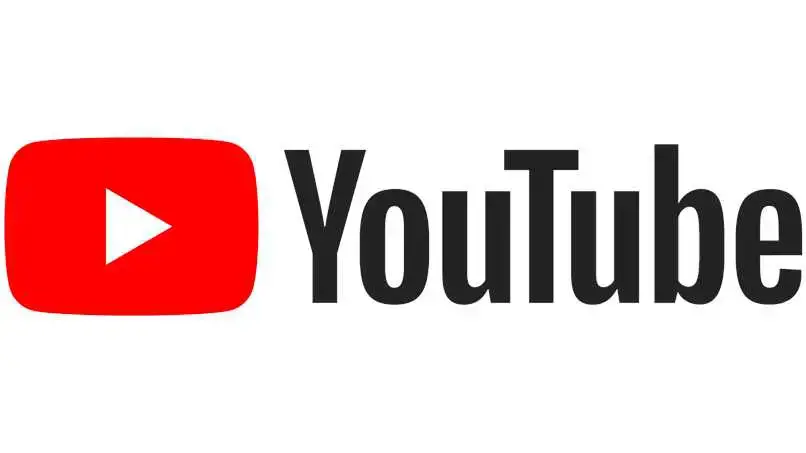
مع الموقع
إذا كنت تعلق على الفيديو من موقع YouTube وليس من التطبيق ، فلديك جهاز كمبيوتر. حسنًا ، في هذه الحالة يجب عليك اتباع الإجراءات التالية:
- قم بتشغيل الكمبيوتر ، وافتح المتصفح ، وانتقل إلى موقع YouTube على الويب وقم بتسجيل الدخول باستخدام بريدك الإلكتروني.
- بمجرد تسجيل الدخول إلى YouTube ، انتقل إلى الفيديو الذي تريد التعليق عليه.
- عندما تجده ، انقر عليه لعرضه في وضع ملء الشاشة ، ثم قم بالتمرير إلى أسفله حتى تجد مربعًا صغيرًا يقول “اكتب تعليقًا”.
- اضغط على هذا المربع ، واكتب كل ما تريد وانقر فوق إرسال لتحميل التعليق.
هذه هي العملية الكاملة للتعليق من المتصفح . في حال كان لديك هاتف محمول وليس جهاز كمبيوتر ، يمكنك تنزيل تطبيق YouTube وتحديثه باستمرار. مع هذا التطبيق ، يمكنك الاستمتاع بجميع الميزات التي يوفرها YouTube.
من تطبيق Android
من تطبيق YouTube لهواتف Android ، العملية هي نفسها تقريبًا ، ولكن هناك أشياء معينة تتغير قليلاً. ومع ذلك ، اتبع الخطوات أدناه:
- أدخل التطبيق الذي لديك على هاتفك المحمول وابحث عن الفيديو الذي ستضع التعليق عليه.
- بمجرد الحصول عليه ، انقر فوقه وابحث عن رمز على شكل تعليق.
- ستضغط على هذا الرمز لمشاهدة جميع التعليقات التي تم إجراؤها على الفيديو. عندما تضغط عليه ، قم بالتمرير إلى أسفل وستجد المربع الذي يقول “اكتب تعليقًا” أو “تعليق”.
- ضع نفسك في هذا المربع ، اكتب كل ما تريد وأرسل النص.
في تطبيق iOS
من تطبيق YouTube لهواتف iOS ، فإن العملية هي نفسها بالنسبة لهواتف Android.
- يجب عليك فتح التطبيق والبحث عن الفيديو.
- اضغط على الفيديو وحدد رمز التعليق.
- في الجزء السفلي اكتب ما تريد وأرسل هذا النص.
وتجدر الإشارة إلى أن تطبيق YouTube للهواتف المحمولة التي تعمل بنظام iOS قد تضمن بالفعل “الوضع المظلم”. متى شئت يمكنك الدخول إلى التطبيق لتنشيط الوضع المظلم.

ما هي الطريقة التي يمكن بها نسخ تعليق يوتيوب من التطبيق؟
لقد رأينا بالفعل كيفية التعليق على مقطع فيديو داخل YouTube ، والآن ستتعلم كيفية القيام بذلك على الأجهزة المحمولة. سترى قريبًا كيفية القيام بذلك من التطبيقات لوجهات الجهاز:
على الروبوت
قبل البدء في شرح كل شيء ، عليك أن تعرف أنه إذا لم يكن لديك تطبيق YouTube على هاتفك بعد ، فقم بتنزيله. عندما يكون لديك ، اتبع الخطوات التالية:
- أدخله وقم بتسجيل الدخول وابحث عن الفيديو الذي تريد نسخ التعليق إليه.
- عندما يكون لديك ، اضغط عليه لرؤية كل التفاصيل وكذلك جميع الآراء.
- ابحث عن الرأي الذي تريد نسخه واتركه مضغوطًا حتى يظهر خيار “نسخ”.
- عندما ترى خيار “نسخ” ، حدده ثم ضع التعليق في المكان الذي تريده.
مع iOS
مع هواتف iOS التي تم تثبيت تطبيق YouTube عليها ، فإن عملية نسخ رأي مقطع فيديو على YouTube هي نفسها كما هو مذكور في الفقرة أعلاه.

ما هي أوامر لوحة المفاتيح المستخدمة لنسخ النص ولصقه؟
باستخدام أجهزة الكمبيوتر ، يمكن أيضًا نسخ التعليقات الموضوعة على مقاطع فيديو YouTube . عملية القيام بذلك هي نفسها تقريبًا لأجهزة الكمبيوتر التي تعمل بأنظمة تشغيل Windows أو Mac.
على نظام التشغيل Windows
تحتوي الغالبية العظمى من أجهزة الكمبيوتر التي تعمل بنظام Windows على متصفح Google Chrome ومن هذا المتصفح يصبح كل شيء أسهل. اتبع هذه الخطوات:
- قم بتشغيل الكمبيوتر ، وقم بتشغيل المتصفح ووضع اسم الفيديو الخاص بك في محرك البحث.
- ضمن النتائج يجب أن تكون قادرًا على رؤيته. إذا كان الأمر كذلك ، فانقر فوقه لرؤيته بملء الشاشة.
- عندما ترى العرض الكامل للفيديو ، قم بالتمرير لأسفل لمشاهدة الآراء. من بين كل هؤلاء ، ابحث عن الشخص الذي تريده ، وقم بتظليل المحتوى.
- عندما يكون كل شيء مظللًا ، اضغط على زر الماوس الأيمن على جهاز الكمبيوتر الخاص بك وانقر حيث تظهر عبارة “نسخ”.
من ماك
مع أجهزة كمبيوتر Mac ، تتغير كل عملية قليلاً. ومع ذلك ، في هذه الحالة لا تزال كما هي :
- قم بتشغيل متصفحك الافتراضي ، وانتقل إلى موقع YouTube على الويب وابحث عن الفيديو الخاص بك.
- عندما يكون لديك ، اضغط عليه لعرض الآراء.
- اعثر على الرأي الذي تريد إبداءه ، وقم بوضع نفسك على الرأي ، واضغط على الزر الأيمن واختر خيار “نسخ”.

مع كل هذه الخطوات ، ستنتهي من العملية الكاملة لنسخ مراجعة من أجهزة كمبيوتر Mac
وإلا كيف يمكنك نسخ تعليق عند استخدام جهاز الكمبيوتر الخاص بك؟
هناك طريقة أخرى لنسخ رأي على منصة YouTube. هذه الطريقة الأخرى هي استخدام بعض المفاتيح معًا. أزرار لوحة المفاتيح التي يجب الضغط عليها هي زر “CTRL” متبوعًا بالزر الذي يحمل الحرف “C”. بالطبع ، يجب استخدام هذه المجموعة بمجرد تمييز التعليق أو تحديده بالفعل.




